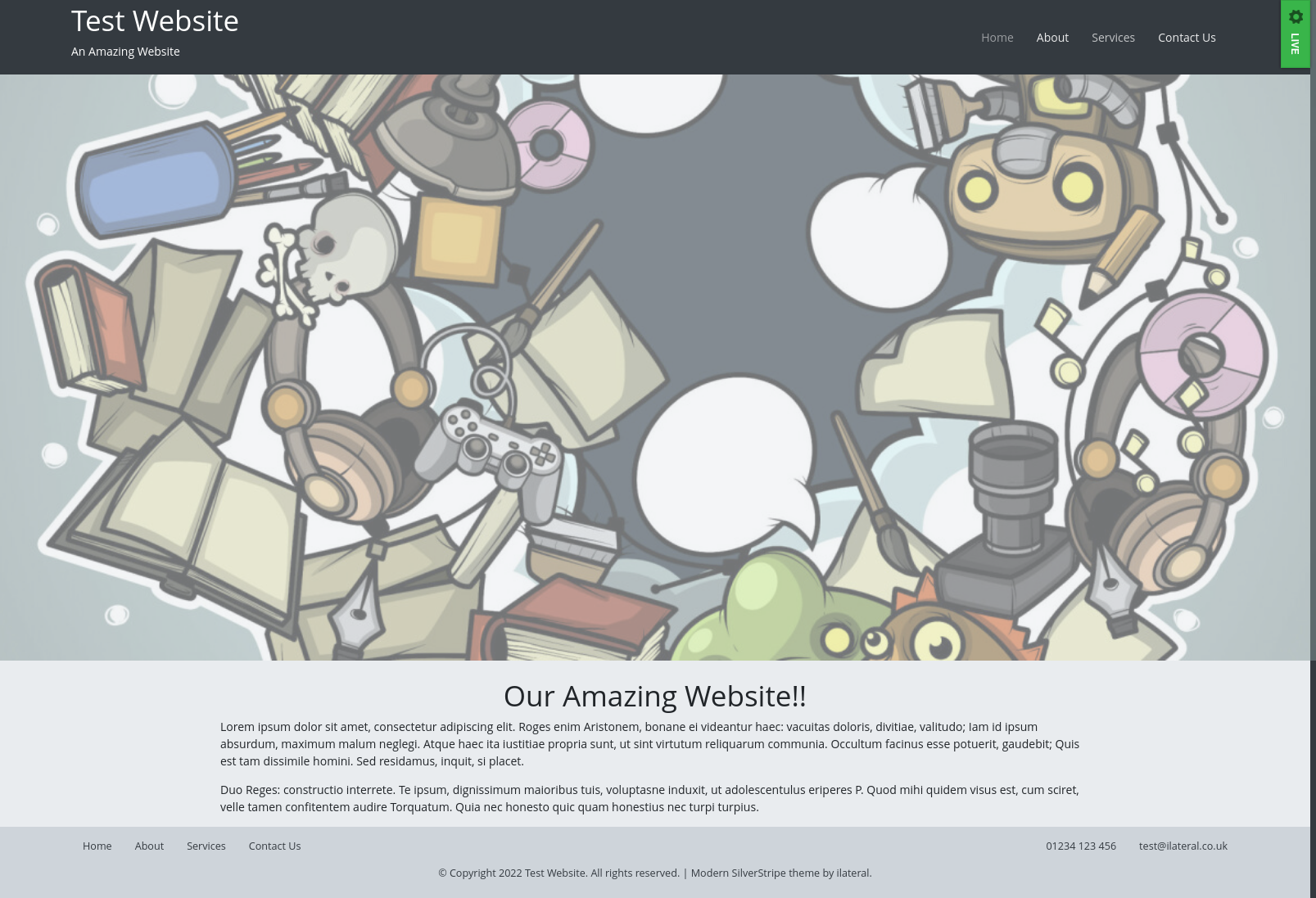dft / silverstripe-modern
基于 Bootstrap 4 的现代且略带时尚感的 SilverStripe 主题
Requires
README
使用 Bootstrap 4 创建的 SilverStripe 主题,提供“现代”的外观。具有以下功能:
- 全宽图像
- 现代的图片画廊
- 博客页面和帖子的样式
- 主菜单中的下拉导航
外观
安装
通过 composer 安装
composer require ilateral/silverstripe-modern
要求
此主题广泛使用 ilateral\silverstripe-deferedimages 模块以及 heyday/silverstripe-responsive-images 模块。为了正确运行,您需要将一些额外的配置添加到您的项目中(如下所述)。
支持的页面类型
默认情况下,此主题提供以下页面类型的模板以供支持:
- 页面
- 博客及博客帖子(官方博客模块)
- 子中心页面(
i-lateral/silverstripe-child-hub-page) - 用户表单
- 画廊中心/页面(
i-lateral/silverstripe-gallery)
设置
此主题对您的项目设置有一些假设
1. 在所有页面上均有特色图像
默认情况下,FeaturedImage 在博客中可用,但您还需要将以下代码添加到您的 Page.php 中
class Page extends SiteTree
{
private static $has_one = {
'FeaturedImage' => Image::class
}
}
此主题中的每个页面模板都支持 FeaturedImage,因此添加特色图像到所有页面将有助于发挥最佳效果。
您还可以依赖模块,例如 i-lateral/silverstripe-featuredimage
2. 图像大小配置
如上所述,此模块使用 heyday/silverstripe-responsive-images 模块。您需要将一些额外的 YML 配置添加到您的项目中以定义有效的图像大小,否则您将遇到错误
--- Name: myimages After: 'silverstripe-responsive-images/*' --- Heyday\ResponsiveImages\ResponsiveImageExtension: default_method: FocusFill sets: FullwidthBanner: arguments: '(min-width: 1200px) and (min-device-pixel-ratio: 2.0)': [3840, 1500] # xl '(min-width: 1200px)': [1920, 750] '(min-width: 992px) and (min-device-pixel-ratio: 2.0)': [2400, 1200] # lg '(min-width: 992px)': [1200, 600] '(min-width: 768px) and (min-device-pixel-ratio: 2.0)': [1948, 1100] # md '(min-width: 768px)': [992, 600] default_arguments: [540, 750] # xs ContentBanner: arguments: '(min-width: 1200px) and (min-device-pixel-ratio: 2.0)': [2400, 1200] # xl '(min-width: 1200px)': [1200, 600] '(min-width: 992px) and (min-device-pixel-ratio: 2.0)': [1948, 1000] # lg '(min-width: 992px)': [992, 500] '(min-width: 768px) and (min-device-pixel-ratio: 2.0)': [1536, 1000] # md '(min-width: 768px)': [768, 500] default_arguments: [540, 540] # xs
注意:这些都是默认值,您可以根据项目需求修改这些大小。此外,此模块中提供了一个此类配置的示例。
横幅图像/标题
此主题将标题、导航路径和任何特色图像加载到 Banner 包含中。这意味着您可以将横幅单独从主站 Layout 样式中分离出来进行样式化
您还可以通过在您的页面或控制器中将 FullWidthBanner 设置为 true 来使横幅占满整个网站宽度,例如:
class PageController extends ContentController { public function getFullWidthBanner() { return true; } }
页面 Layout
随着更复杂的网站需要更复杂的标记,$Layout 变量被分解为一个单独的包含文件(从 Page.ss 主模板中调用)。
这允许覆盖和更改布局,而无需修改核心 Page.ss 主模板(这允许略微更平滑的升级路径)
Webpack
核心 CSS/JS 通过 webpack 编译和压缩,并且所有 Bootstrap 类都注入到 webpack 包中。
如果您想使用 webpack,您需要安装 Yarn
直接编辑此主题
如果您没有使用版本控制(例如:git)或者直接将此主题添加到项目的仓库中,请与该主题一起工作。首先导航到主题目录
# cd /path/to/my/project/themes/bootstrap
现在安装依赖项
# yarn install
这将向您的主题添加 node_modules 并您可以使用 webpack 编译依赖项
# yarn dev
# yarn build
使用子主题
自 SilverStripe 4 以来,您可以使用子主题来扩展此主题,并且您可以使用 webpack 将此主题中的 SCSS/JS 包含到您自己的自定义主题中。
步骤 1:创建您的主题 从以下结构开始创建一个主题(您可以从父主题中复制 package.json 和 webpack.*.js)
/themes/custom
- src
- javascript
- script.js
- scss
- _variables.scss
- mystyles.scss
- bundle.scss
- editor.scss
- package.json
- webpack.common.js
- webpack.dev.js
- webpack.prod.js
步骤 2:安装依赖项 如上所述,您必须运行以下命令
# cd /path/to/project/themes/custom
# yarn install
步骤 3: 设置您的 Bundle 和/或 编辑器 在 bundle.scss 中,您可以导入您自己的变量覆盖,以及自定义样式,并通过添加以下内容将其内联到父主题中:
themes/custom/src/scss/bundle.scss
@import "../../node_modules/bootstrap/scss/functions"; @import "global/fonts"; @import "global/variables"; /** * Parent theme includes. Enable, re-name as required * to custom parent theme */ //@import '../../../[THEME]/src/scss/global/variables'; @import "../../node_modules/bootstrap/scss/variables"; /** * Import core bootstrap modules (only two provided as an example) */ @import "../../node_modules/bootstrap/scss/mixins"; @import "../../node_modules/bootstrap/scss/root"; /** * Parent theme imports (enable, re-name as required) */ @import '../../../[PARENTTHEME]/src/scss/global/typography'; @import '../../../[PARENTTHEME]/src/scss/global/global'; @import '../../../[PARENTTHEME]/src/scss/global/header'; @import '../../../[PARENTTHEME]/src/scss/global/body'; @import '../../../[PARENTTHEME]/src/scss/global/footer'; @import '../../../[PARENTTHEME]/src/scss/global/misc'; @import '../../../[PARENTTHEME]/src/scss/layout/homepage'; /** * Import custom styles */ @import "mystyles.scss";
注意:您可能还希望在 editor.scss 中添加类似的内容
步骤 4(可选):添加 JS 如果您需要添加自定义 JavaScript,您可以将其添加到主题的 script.js 中,或者添加额外的 JS 文件。
步骤 4: 检查 Webpack 配置 主题的 webpack 配置将用于转换和压缩所有的 SCSS/JS。
大部分情况下,您不需要更改此配置,但如果您添加了新的 JS 文件或进行了更复杂的变化,您可能需要更新映射。
步骤 5: 运行构建 一切准备就绪后,您可以对 CSS/JS 进行转换和压缩。您可以通过以下方式完成:
# yarn dev
或者
# yarn build
yarn dev 快速,执行较少的检查,不进行压缩,适用于开发。
yarn build 执行代码风格检查并压缩编译后的代码。